Закладка «Список членов Профсоюза».
Список членов Профсоюза должен вестись на постоянной основе: вновь принятые члены Профсоюза должны оперативно добавляться в список профорганизации, карточки снявшихся с учета необходимо своевременно отправлять в Архив.
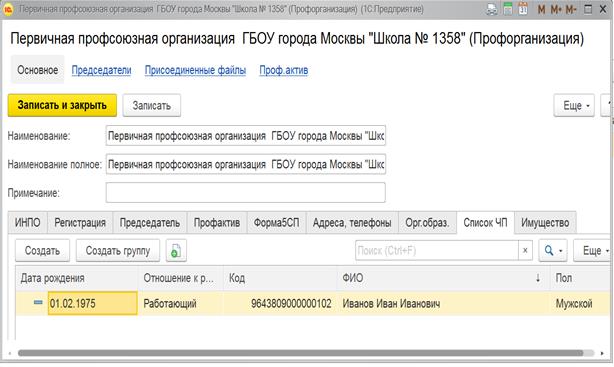
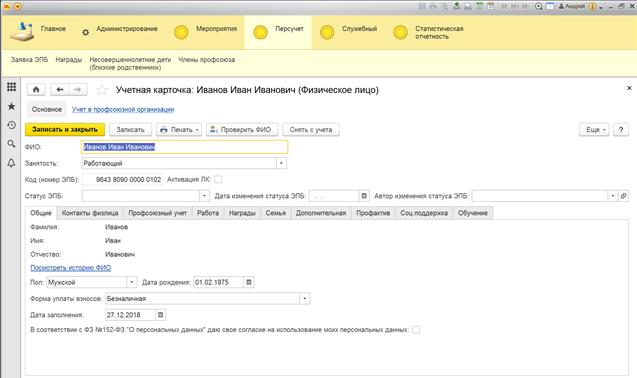
Форма электронной учетной карточки члена Профсоюза настраивается в зависимости от отношения к работе и содержит следующую информацию:
1) ФИО, занятость, номер электронного профсоюзного билета, информацию об активации личного кабинета в Программе мотивации и информацию о статусе электронного профсоюзного билета.
2) Вкладка «Общие» содержит информацию об истории смены ФИО, половой принадлежности, дате рождения, форме уплаты членских взносов, дате первого заполнения электронной учетной карточки, и наличии согласия на использование персональных данных.
В случае изменения ФИО, старые значения сохраняются. Посмотреть их можно по ссылке «Посмотреть историю ФИО».
3) Вкладка «Контакты физлица» включает данные об адресе и телефонах члена Профсоюза.
4) На вкладке «Профсоюзный учет» делаются отметки о постановке/снятии с учета члена Профсоюза.
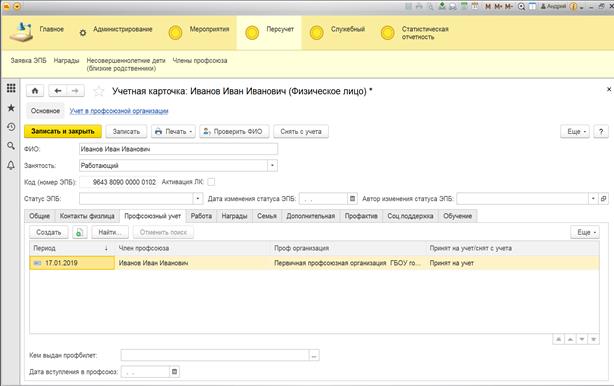
5) На вкладке «Работа» для работающих членов Профсоюза указывается информация о дате начала трудового стажа, наличии звания «Ветеран труда» и пенсии по выслуги лет, должности и образовании.
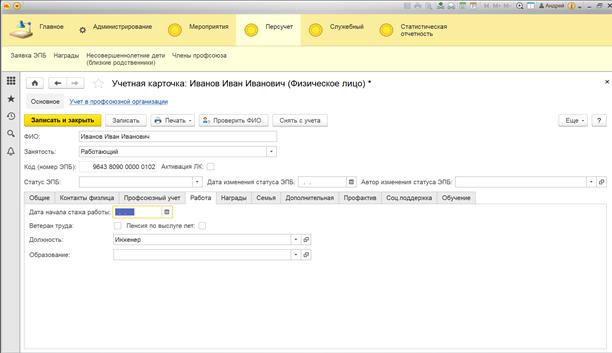
6) Вкладка «Награды» содержит данные о профсоюзных наградах.
7) Вкладка «Семья» включает информацию о несовершеннолетних детях.
|
|
|
8) Вкладка «Дополнительно» содержит дополнительную информацию о коде СНИЛС.
9) Вкладка «Профактив» показывает участие члена Профсоюза в работе коллегиальных органах профсоюзных организаций.
10) Вкладка «Соц.поддержка» перечисляет меры социальной поддержки, оказанные члену Профсоюза с указанием даты.
11) Вкладка «Обучение» содержит информацию о прохождении членом Профсоюза обучения.
Постановка на учёт членов Профсоюза
Для постановки на учет нового члена Профсоюза в списке профорганизации следует нажать кнопку  .
.
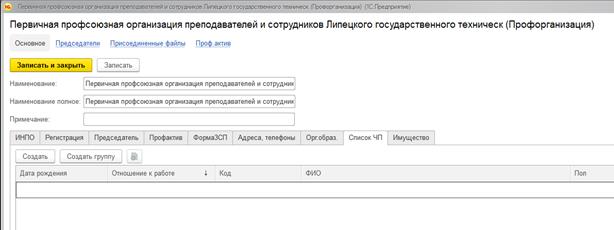
В открывшуюся учетную карточку ввести ФИО члена Профсоюза и нажать на кнопку «Проверить ФИО» (Если кнопка «Проверить ФИО» не видна, следует нажать на кнопку в правом углу «Ещё» и выбрать «Проверить ФИО»). Программа покажет список имеющихся в базе учетных карточек с такими ФИО. Нужную карточку следует отметить галкой V и нажать кнопку «Отмеченный человек тот, кто мне нужен». В открывшейся карточке в поле «Профорганизация» на закладке «Общие» вместо «Архив» следует выбрать свою профорганизацию, сохранить изменения, ответить утвердительно на запрос системы о постановке на учет и добавить соответствующую запись на закладке «Профсоюзный учет». Если член Профсоюза не снят с учета в старой ППО (в поле «Профорганизация» стоит другая ППО, а не Архив), следует обратиться к председателю этой ППО, чтобы он снял данного члена Профсоюза с учета и отправил его карточку в Архив.
|
|
|
Если система не нашла карточку члена Профсоюза, следует продолжить заполнение карточки вручную.
После заполнения данных перед переходом на следующую закладку следует сохранить карточку, нажав на голубой значок «Дискета»  («Записать»).
(«Записать»).
После заполнения всех вкладок и при необходимости распечатки учетной карточки следует нажать на кнопку «Записать и закрыть».
Дата добавления: 2019-03-09; просмотров: 461; Мы поможем в написании вашей работы! |

Мы поможем в написании ваших работ!
